ProENGINEER入门培训教程电子教案
- 格式:ppt
- 大小:1.40 MB
- 文档页数:100

ProENGINEER入门培训教程电子教案简介ProENGINEER是一种用于计算机辅助设计(CAD)和计算机辅助制造(CAM)的软件。
这个软件主要用于执行三维建模、装配、绘图以及与其他领域相关的任务。
本教程主要针对初学者,旨在提供ProENGINEER的基础知识和操作技巧。
环境准备在开始学习之前,确保你已满足以下要求:•你已经安装了ProENGINEER软件;•你熟悉Windows操作系统和基本的计算机操作;•你已经掌握基本的工程图学知识,如投影、尺寸定位等。
开始学习第一步:新建模型在ProENGINEER中,我们可以使用File -> New -> Model来创建一个新模型。
在新建模型时,你可以设置模型的大小、材质等参数。
当然,你也可以直接使用默认的设置来开始建模。
第二步:构建基础几何图形在ProENGINEER中,我们可以使用不同的工具来构建基础几何图形,如尺寸、轴线、平面等。
比如,在创建一个立方体时,我们可以使用Box工具,并设置其长、宽、高等具体数值。
第三步:图形编辑和修整在建模过程中,我们常常需要对图形进行一些调整和修整,比如增加或减少尺寸大小、移动模型的位置等。
在ProENGINEER中,我们可以使用不同的工具来实现这些操作。
第四步:装配在建模完成后,我们可以将多个模型装配在一起,实现复杂的装配结构。
在ProENGINEER中,我们可以使用Assembly模块来完成这一过程。
第五步:绘图在完成建模和装配后,我们需要生成工程图纸以便于生产制造。
在ProENGINEER中,我们可以使用Drawing模块来生成不同的视图、剖视图、详图等。
本教程简单介绍了ProENGINEER的基础知识和操作技巧。
希望能对初学者有所帮助。
当然,这只是基础,ProENGINEER还有很多高级操作和功能等待着你去探索和发现。

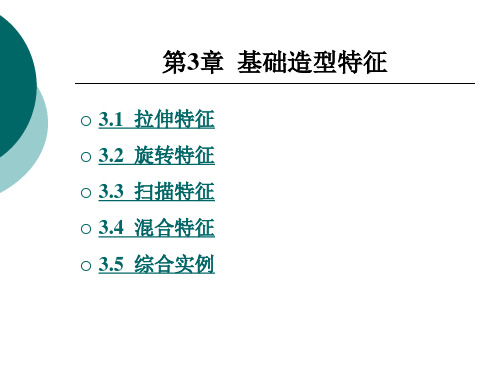
![proe3[1].0基础教案第1章_入门.](https://img.taocdn.com/s1/m/3d7080b81a37f111f1855b18.png)
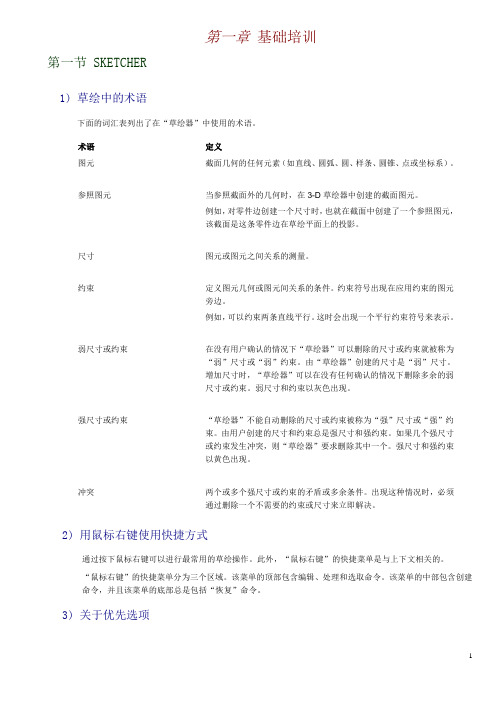
第一章基础培训第一节 SKETCHER1)草绘中的术语下面的词汇表列出了在“草绘器”中使用的术语。
术语定义图元截面几何的任何元素(如直线、圆弧、圆、样条、圆锥、点或坐标系)。
参照图元当参照截面外的几何时,在3-D草绘器中创建的截面图元。
例如,对零件边创建一个尺寸时,也就在截面中创建了一个参照图元,该截面是这条零件边在草绘平面上的投影。
尺寸图元或图元之间关系的测量。
约束定义图元几何或图元间关系的条件。
约束符号出现在应用约束的图元旁边。
例如,可以约束两条直线平行。
这时会出现一个平行约束符号来表示。
弱尺寸或约束在没有用户确认的情况下“草绘器”可以删除的尺寸或约束就被称为“弱”尺寸或“弱”约束。
由“草绘器”创建的尺寸是“弱”尺寸。
增加尺寸时,“草绘器”可以在没有任何确认的情况下删除多余的弱尺寸或约束。
弱尺寸和约束以灰色出现。
强尺寸或约束“草绘器”不能自动删除的尺寸或约束被称为“强”尺寸或“强”约束。
由用户创建的尺寸和约束总是强尺寸和强约束。
如果几个强尺寸或约束发生冲突,则“草绘器”要求删除其中一个。
强尺寸和强约束以黄色出现。
冲突两个或多个强尺寸或约束的矛盾或多余条件。
出现这种情况时,必须通过删除一个不需要的约束或尺寸来立即解决。
2)用鼠标右键使用快捷方式通过按下鼠标右键可以进行最常用的草绘操作。
此外,“鼠标右键”的快捷菜单是与上下文相关的。
“鼠标右键”的快捷菜单分为三个区域。
该菜单的顶部包含编辑、处理和选取命令。
该菜单的中部包含创建命令,并且该菜单的底部总是包括“恢复”命令。
3)关于优先选项对于尺寸和约束几何,Pro/ENGINEER要求创建参照。
通过“References”对话框,创建参照。
要打开“References”对话框,请单击“Sketch”>“References”。
Pro/ENGINEER提示要在下列情形中创建参照:·当创建一个新特征的时候,“References”对话框打开。

ProEngineer教程(doc11页)ProEngineer教程(doc 11页)ProEngineer 方向盘教程方向盘题目,说简单也简单,说难也有点。
简单很了,来作也没有意思。
我自己先做了一下,主要是考查拆面时的裁减和Style条件下曲面的优化问题。
1、新建一个零件,然后进入造型环境,单击菜单栏的【造型】-【跟踪草绘】,即可进入【跟踪草绘】对话框。
图12、点击对应的视图,我们就可以导入图片了。
注意:如果不是缺省的视图,我们要在上面贴图怎么办?这时就要用选项【打开草绘】。
具体操作可参照系统提示。
图23、当我们需要隐藏参照图片的时候,我们不要视图前面的“眼睛”按钮,那是删除选项,要选择草绘下面的【隐藏】或者【显示】选项。
图34、根据轮廓外型草绘扶手轮廓截面。
注意:在造型状态下,我们可以直接进入草绘环境,但修改的时候必须退出造型状态才可编辑。
图4借助这个题目我也讲讲一些思路方面的问题,也欢迎大家讨论。
学习是个补充完善自己知识系统的过程。
很多人一天就叫嚷题目题目,可这个题目补充了那些方面缺陷或者获得哪些启发,自己一点都不知道。
学习不是盲目地学,要有的放矢,才会进步快,当然钻研是不可缺少的,找出一套适合自己的方法也是必要的。
5、扶手的曲面也可以旋转做,但我我们为了练习【造型】曲面,所以我们可以用双轨扫掠来做。
双轨扫掠曲面就是一条或多条截面曲线同时沿两条轨迹线扫掠成面,当然它也可以用来做环形面。
图56、接下来就可以参照图片绘制中间部分的外型曲线了。
绘制曲线的时候要遵循几个原则:A,尽量建立平面型曲线B,尽量用最少的控制点来表达外型,同时善于使用切线来嗉庑虲,善于使用曲率梳形图来评估曲线的光顺程度。
7、做造型的时候一定不要脱离我们的思路,因此编辑曲线的时候也不要忘了目的(比如靠近扶手曲面的短曲线的高度我们尽量要和扶手曲面高度一致)。
做面我们一般采取建立封闭的四边曲线区域来围面。
当然四边面也可以用双轨扫掠来做,但这种方法不好定义曲面边界条件,而且只能在扫掠方向上增加控制线,因此一般情况下还是选择边界混合做面吧,而且它还具有一定的适时优化优势。